Receptionistklient | Sæt et aktivt opkald i venteposition
 Har du feedback?
Har du feedback?Receptionistklienten giver dig mulighed for at administrere flere opkald samtidigt. Du kan sætte et aktivt opkald i venteposition. Eller du kan besvare et indgående opkald, mens du er i et aktivt opkald, og dit første opkald sættes automatisk i venteposition.
Tilgå Receptionist fra opkaldsbrugerportalen. Se Log på instrumentpanelet for at få en vejledning i, hvordan du logger ind.
-
Fra konsolruden skal du, mens du er i et aktivt opkald, klikke på HOLD på det opkald, du vil placere i venteposition.
-
Klik på Besvar for at genoptage opkaldet.
Du kan administrere flere opkald fra opkaldskonsollen. Hvis du er i gang med et aktivt opkald og modtager et nyt opkald, skal du klikke på Besvar for at besvare det nye opkald. Dit første opkald sættes automatisk i venteposition. |
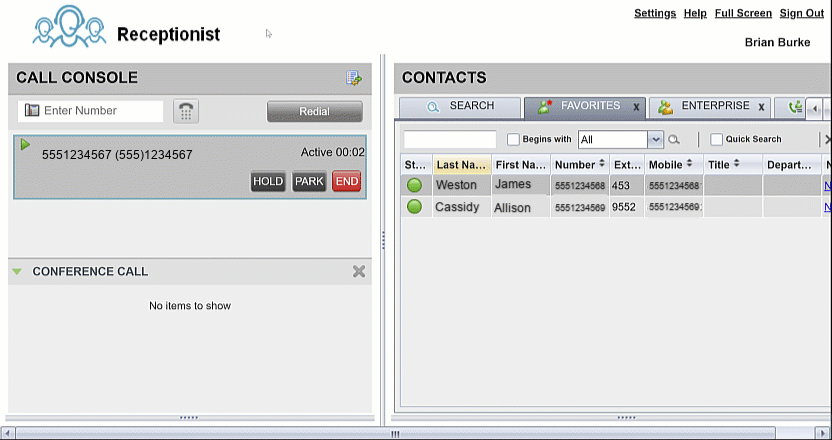
Var denne artikel nyttig?


